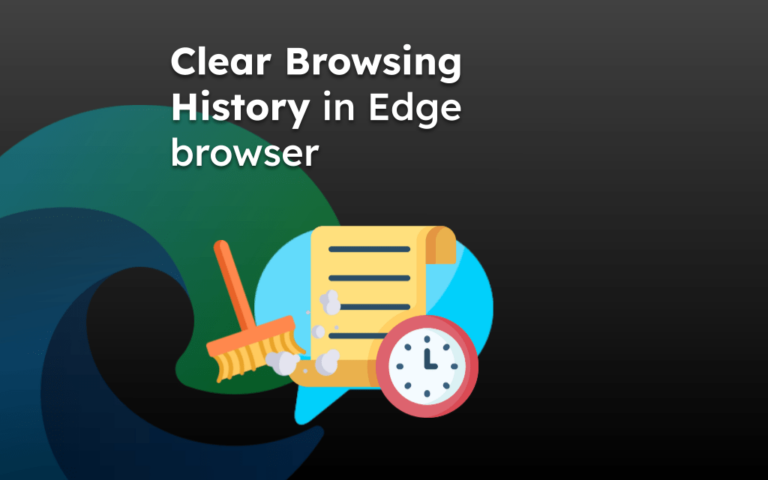Как включить настройки конфиденциальности и безопасности в Edge Android
Конфиденциальность и безопасность данных были серьезной проблемой в наши дни. Чем больше людей подключаются к сети, тем больше данных генерируется и хранится. Эти данные иногда используются не по назначению, взламываются и продаются в Интернете в даркнете.
Хотя большинство организаций утверждают, что данные используются для персонализации с использованием ИИ и машинного обучения, это не совсем так. Однако чтение и загрузка наших данных без согласия является преступлением и вторжением в личную жизнь.
Программы для Windows, мобильные приложения, игры - ВСЁ БЕСПЛАТНО, в нашем закрытом телеграмм канале - Подписывайтесь:)
Я всегда скептически отношусь к своей конфиденциальности и делаю все возможное, чтобы защитить свою конфиденциальность и безопасность.
К счастью, в Microsoft Edge для Android есть несколько встроенных опций и настроек безопасности, которые позволяют нам контролировать загрузку некоторых элементов данных. Следовательно, необходимо тщательно настроить эти параметры.
Включить конфиденциальность и безопасность
Конфиденциальность и безопасность пользователя имеют первостепенное значение. В условиях постоянно растущего числа цифровых краж и неправомерного использования конфиденциальности очень важно выполнять строгие настройки. Настройки безопасности Edge позволяют это сделать!
Вот шаги для настроек конфиденциальности Android в Microsoft Edge.:
- Запуск Браузер Microsoft Edge Chromium на Android.
- Нажмите на Более
 меню для списка опций.
меню для списка опций. - Выберите Настройки меню из списка.
- Нажмите на Конфиденциальность и безопасность вариант в списке.
- Включить и отключить конфиденциальность и безопасность флажки исходя из ваших потребностей.

Я очень беспокоюсь о конфиденциальности своих данных. Поэтому я заблокировал каждый доступ к данным в Edge для браузера Android. Также хорошо держать эти параметры в ограниченном режиме. Вот мои настройки конфиденциальности и безопасности.
- Предложения по поиску и URL — неполноценный
- Делитесь информацией о веб-сайтах, которые вы посещаете — неполноценный
- Делитесь данными об использовании для персонализации — неполноценный
- Используйте способы оплаты — неполноценный
- Отчеты об использовании и сбоях — неполноценный
- Не отслеживать — включено
Хотя это моя настройка, вы можете настроить ее в зависимости от ваших потребностей и использования. Вы можете увидеть несколько нерелевантных объявлений и предложений контента. Тем не менее, хорошо хранить данные в безопасности. Настройки безопасности андроида в целом благоприятствуют!
Итог: настройки конфиденциальности Edge Android
Убедитесь, что вы включили и отключили параметры безопасности, которые вам могут понадобиться на веб-сайте. Если вы ограничите слишком много параметров, вы можете столкнуться с некоторыми сбоями и потерять персонализацию в Интернете.
Я стараюсь оставаться в безопасности, насколько это возможно. По той же причине я очень серьезно отношусь к своим настройкам конфиденциальности Android и блокирую или ограничиваю все ненужные разрешения, которые могут поставить под угрозу мою конфиденциальность. Настройки безопасности Edge хороши и должны использоваться правильно.
Точно так же было бы лучше, если бы вы также подумали об улучшении настроек конфиденциальности и безопасности на компьютере Edge. Рекомендуется заблокировать все ненужные разрешения для различных веб-сайтов и сделать более надежную настройку безопасности.
Настроили ли вы параметры конфиденциальности Edge Android для себя? Каков ваш новый уровень настроек?
Наконец, если у вас есть какие-либо мысли о том, как включить настройки конфиденциальности и безопасности в Edge Android, не стесняйтесь заглянуть ниже. поле для комментариев.
 Кушал Азза
Кушал Азза
Программы для Windows, мобильные приложения, игры - ВСЁ БЕСПЛАТНО, в нашем закрытом телеграмм канале - Подписывайтесь:)